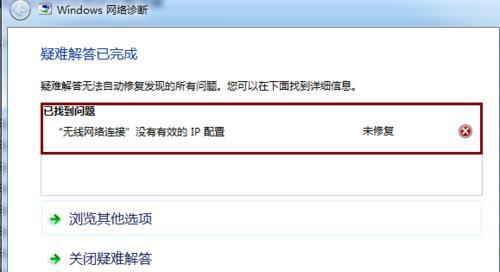随着互联网的普及,我们已经习惯了随时随地与外界保持联系。但有时候,我们可能会遇到本地连接无Internet访问权限的问题,这会导致我们无法浏览网页、发送电子邮件等。本文将为大家介绍如何快速解决本地连接无Internet访问权限的问题。
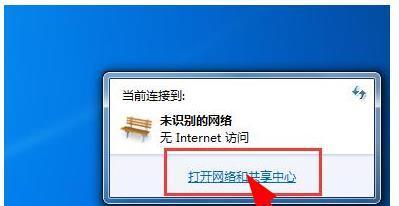
1.检查网络硬件连接:确保网线或无线网络适配器与计算机正确连接,插头是否松动。
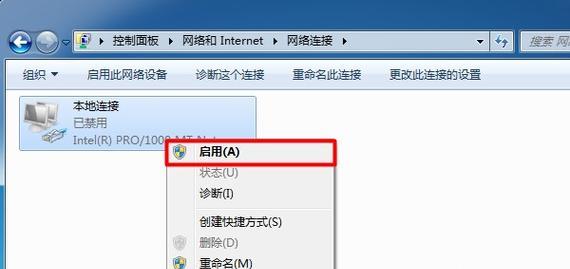
检查网络设置:打开“控制面板”,点击“网络和Internet”,然后选择“网络和共享中心”,检查网络连接状态和设置。
2.重启设备:有时候,设备可能出现故障或冲突,重启计算机、路由器和其他相关设备可以解决访问权限问题。
3.检查IP地址分配:在“命令提示符”中输入“ipconfig”命令,检查本地连接的IP地址是否正常分配,是否与网关相匹配。
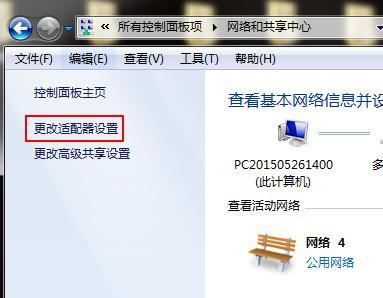
4.重新配置TCP/IP设置:打开“控制面板”,点击“网络和Internet”,选择“网络和共享中心”,点击“更改适配器设置”,右键点击本地连接,选择“属性”,然后在“网络”选项卡下重新配置TCP/IP设置。
5.检查防火墙设置:防火墙设置可能会阻止访问Internet,确保防火墙没有将本地连接列为受限制的应用程序或服务。
6.更新驱动程序:检查计算机的网络适配器驱动程序是否需要更新,如果是,则下载并安装最新的驱动程序。
7.检查网络安全软件:某些网络安全软件可能会导致访问权限问题,临时禁用它们以确定是否解决了问题。
8.检查代理服务器设置:打开浏览器,进入设置,查看是否设置了代理服务器。如果有,尝试禁用代理服务器。
9.刷新DNS缓存:在“命令提示符”中输入“ipconfig/flushdns”命令,刷新DNS缓存以解决访问权限问题。
10.重置网络设置:在“命令提示符”中输入“netshintipreset”和“netshwinsockreset”命令,重置网络设置,然后重新启动计算机。
11.检查ISP问题:联系您的互联网服务提供商(ISP),了解是否存在与您的连接相关的问题。
12.尝试其他设备连接:如果其他设备可以正常连接到Internet,那么问题很可能出在您的计算机上。尝试连接其他网络,以确定是否是特定于某个网络的问题。
13.检查设备冲突:确保您的计算机和其他设备使用不同的IP地址,避免冲突导致访问权限问题。
14.重置路由器:如果您是无线网络连接,请尝试重置路由器,然后重新配置网络连接。
15.寻求专业帮助:如果您尝试了以上方法仍然无法解决问题,建议咨询专业人士,他们可以提供更深入的技术支持和解决方案。
本文介绍了如何解决本地连接无Internet访问权限的问题,从检查硬件连接到配置网络设置、更新驱动程序等多个方面提供了解决方法。如果您遇到了类似问题,请按照以上步骤逐一尝试解决,并在需要时寻求专业帮助。记住,恢复网络连接和解决访问权限问题需要一些耐心和技术知识,但只要按照正确的步骤进行,问题很可能会迎刃而解。
标签: #本地连接